注意:全程需要特殊网络,能打开谷歌那种网络
1、步骤很长,没有耐心的请绕道
2、可能随机翻车,网盘勿存重要文件
3、多图预警!!!
一:去虚拟身份网站获取美区虚拟身份。
英文车 (推荐,XXX的信息,需要用谷歌账号登陆网站才会显示,就在头像下方有个sign in)
中文车


二、注册openCCC账号
get虚拟身份信息后,去申请申请openCCC网站的账号。你没看错。开通这个教育版邮箱账号,需要另一套申请系统的账号
1、车门在这
2、需要用到你自己邮箱,尽量用谷歌邮箱,尽量用国外邮箱,QQ之类还是自己留着玩吧。
3、填入虚拟的姓名,其他都可以选No
4、填入对应的生日(关键信息,务必截图保存!!!)
5、填入对应的SSN
6、填入自己的邮箱(注意:尽量用自己的谷歌邮箱,尽量用国外邮箱。)
7、填入虚拟的手机号,填一个就行,第二个空着不用管
8、填入对应的地址(虚拟地址,有可能会报错。别急,报错后,勾上最下面的选项)

9、设置你想要的用户名和密码(密码仅限数字和字母,不能用符号,否则报错)
10、设置你想要的安全码(安全码仅限数字,4位数字)
11、设置你想要的安全问题和答案
12、进行人机身份验证(这玩意是谷歌的,So,你懂的)
13、验证通过后,申请网站的账号就已申请到。
三、申请社区大学
在上图中点击continue,继续申请社区大学来申请教育版账号
1、框中的学校,不要选错。如图这个才是对的。
2、会先哔哔一些注意事项,不用细看,直接开始。(注意:以下都是选择题,看得懂就自己选,偷懒就跟我选一样滴,顺序可能有点不一样,信息可能也有些不一样,自己看着填就行)
3、确认学期和专业
4、确认个人信息
勾选下面这个就行,不用再填一遍
5、继续确认个人信息,选择性别以及。。。性取向
还要选择以下这3样


6、确认受教育水平


7、确认公民信息
8、确认居住信息

9、确认兴趣爱好

10、确认一些额外信息(能选不想回答的问题,就都不想回答)

11、确认接受各种条款
12、复查之前的各种选择(直接拖到下方,提交申请)

13、打勾确认隐私条款,你的申请才能正式提交

14、等3到5分钟,邮箱里会收到几封邮件,其中一封会带上你的教育ID
收到ID,才算是申请成功。之后,用这ID去管理系统,get教育邮箱
四、登录社区大学账户管理系统
账户管理系统
之前截图保存的信息有用了。默认密码是你最开始填写的生日信息,按月日年排布。比如我申请时用的06.17.1998,转换后就是061798
1、首次登陆,提示需要升级账号
2、那就升级呗,升级前会重复一遍账号密码
3、同意各种条款
4、设置安全问题
5、修改登陆密码
6、再次登陆账号管理系统
7、哔哔一堆,不用细看,挨个确认就行


8、特么终于进入管理系统
功能很多,基本用不上,除了邮箱的快捷入口
直接看页面最下方吧,才是我们需要的信息:邮箱账户名和邮箱地址(实际使用时,不要直接复制,把大写字母换成小写才能用)
五、登录谷歌网盘、邮箱、开通微软Office365教育版
1、使用快捷入口进入时会打开如下窗口,账户为上面得到的邮箱账户名,密码为学号对应的那个密码
然后会跳转谷歌邮箱,中间会跳转一下有图比,所以单单用ghelper是不行的,因为ghelper上不了有图比
2、手动登录谷歌时账户为上面的邮箱地址,密码为学号对应的那个密码
用邮箱地址,登入谷歌邮箱,没毛病。
用邮箱地址,登入谷歌网盘,也没毛病
看看网盘容量。
安装谷歌官方的管理软件
1EB的电脑硬盘,嘿嘿。 google 虚拟云端硬盘应用→ WINDOWS MAC
3、申请微软Office365教育版就不在这出教程了,能用在线版Office,以及微软的OneDrive网盘
原文地址:https://www.erbuxiu.com/0044295.html?tdsourcetag=s_pctim_aiomsg
站点名称:Sword's Blog 杂货屋
本文链接:http://sword.studio/100.html
本博客所有文章除特别声明外,均采用知识共享署名-非商业性使用 4.0 国际许可协议 进行许可
您可以自由的转载和修改,但请务必注明文章来源并且不可用于商业目的
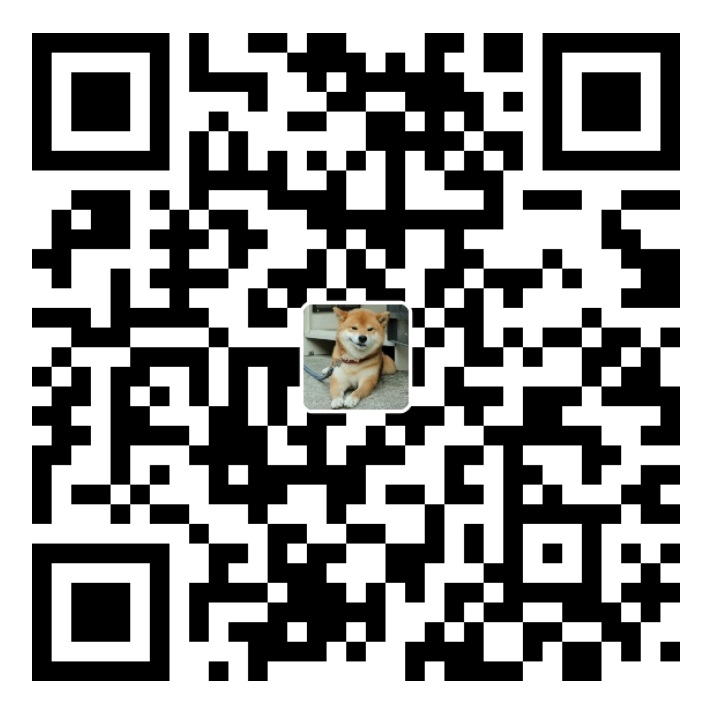

请问现在还有效不|´・ω・)ノ
博主 现在第14步已经不发送教育ID过来了 可能是羊毛被被藏起来;了
可能没申请成功吧,或者看看垃圾邮件
不太清楚 反正N个邮箱换IP都没有ID 貌似要2个工作日或联系校园获取ID 邮件 如下
018年11月24日
亲爱的克里斯托弗·吉列姆·吉列姆
在成功创建OpenCCC帐户祝贺。
您CCCID是:BCN1313。
你CCCID允许您使用一个私密,安全,单点登录帐户来访问加州社区学院的在线服务。
该CCCID是全局美国加州社区学院ID和帮助你跟踪你的入学率和在所有美国加州社区学院的学业记录,你可能在你的学术生涯参加。
您可以通过您参加学院被分配一个本地学生ID。
要确认您的大学生ID,请直接联系你的大学。
应该是方法用不了了 不过还是感谢博主的教程
你这是openCCC的啊,你还没申请大学呢,怎么会有,仔细看,
先申请openCCC账号,再申请大学
感谢回复 按照您的教程 申请过大学 卡在14步没有收的ID 只是几封邮件中 这个是唯一提到ID字样的邮件
只是几封邮件中 这个是唯一提到ID字样的邮件
大佬,没有用户名怎么回事?
仔细看邮件,有很多封,没有的话可能没申请成功